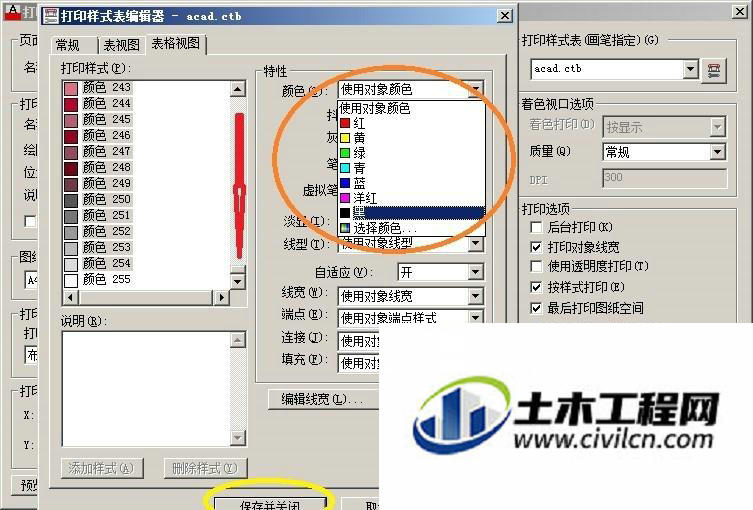在CAD图纸中我们看到的线条大部分都是彩色的,但是在输出的时候我们如果用黑白的打印机打印的时候,会发现彩色的线条打印出来的都是以灰度来打印的,那么CAD中怎么让彩色的线条以纯黑色打印?下面就来分享教程给大家。
更改颜色为黑色打印
第1步
首先打开CAD,选择你要输出的图形,点击颜色选择byblock.这时候我们会发现所有的颜色变成白色了.

第2步
我们看下打印预览,可以看到图纸上的线条全部为黑色。注:用这种方法在选择块的时候不会改变块的颜色,块需要分解后在改变颜色。

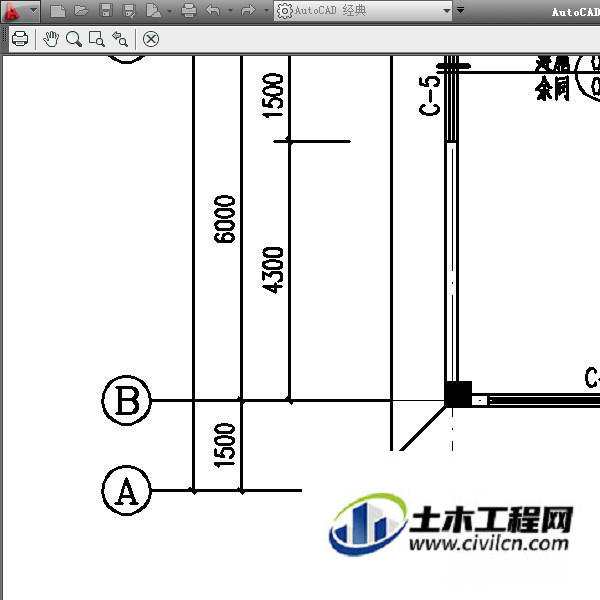
更改打印样式打印
第1步
这一步我们通过更改打印样式来改变打印颜色。 点击文件→打印 进入打印 点打印样式表右侧的按钮 (编辑)→表格视图


第2步
点击打印样式下面的颜色1,然后拉下拉条至最下段,然后按住shift在用左键点击颜色254,选择好颜色以后点击特性下面的颜色选择黑色,这一步的作用是我们刚才选择的254个颜色输出的都是黑色(当然我们也可以单独设置其他颜色)。 点击保存并关闭。然后我们再打印预览看看,是不是所有颜色都是黑色了 。这种方法的好处是不用更改模型中的颜色,在电脑上看的时候还是很清楚。 无边界打印看下方引用